ສາລະບານ
ມີຫຼາຍປັດໃຈທີ່ສາມາດສົ່ງຜົນກະທົບຕໍ່ຄວາມໄວອິນເຕີເນັດຂອງທ່ານ. ບາງສ່ວນຂອງບັນຫາເຫຼົ່ານັ້ນສາມາດສະແດງອອກຊົ່ວຄາວໃນຄອມພິວເຕີທ້ອງຖິ່ນຂອງທ່ານ, ໃນສະວິດຫຼື router ຂອງທ່ານ, ຫຼືແມ້ກະທັ້ງກັບ ISP ຂອງທ່ານ.
ຂ້ອຍແມ່ນ Aaron, ເປັນນັກເທັກໂນໂລຍີ ແລະທະນາຍຄວາມທີ່ມີປະສົບການເກືອບ 2 ທົດສະວັດໃນການເຮັດວຽກກັບ ແລະ ດ້ານເທັກໂນໂລຢີ. ຂ້ອຍກຳລັງແບ່ງປັນປະສົບການຂອງຂ້ອຍເພື່ອຫວັງວ່າເຈົ້າຈະສາມາດແກ້ໄຂບັນຫາເທັກໂນໂລຍີທີ່ມີບັນຫາຂອງເຈົ້າໄດ້ຢ່າງວ່ອງໄວ ແລະມີປະສິດທິພາບ.
ໃນບົດຄວາມນີ້, ຂ້ອຍຈະອະທິບາຍວິທີການແກ້ໄຂບັນຫາຂອງຂ້ອຍ ແລະບາງສາເຫດທົ່ວໄປຂອງບັນຫາຄວາມໄວອິນເຕີເນັດ.
ການຖອດຖອນທີ່ສຳຄັນ
- ບາງບັນຫາອິນເຕີເນັດອາດຈະບໍ່ຢູ່ໃນທ້ອງຖິ່ນ ຫຼື ແກ້ໄຂໄດ້ໂດຍເຈົ້າ.
- ທ່ານຄວນແກ້ໄຂບັນຫາອິນເຕີເນັດຊ້າສະເໝີ ກ່ອນທີ່ຈະດໍາເນີນຂັ້ນຕອນເພີ່ມເຕີມ; ມັນເປັນໄວແລະງ່າຍແລະສາມາດຊ່ວຍປະຢັດທ່ານອຸກອັ່ງ.
- ຖ້າທ່ານມີບັນຫາການເຊື່ອມຕໍ່ອິນເຕີເນັດ, ໃຫ້ປ່ຽນການເຊື່ອມຕໍ່.
- ອີກທາງເລືອກໜຶ່ງ, ທ່ານສາມາດຣີສະຕາດຄອມພິວເຕີ ແລະເຣົາເຕີຂອງທ່ານເພື່ອພະຍາຍາມແກ້ໄຂບັນຫາຄວາມໄວອິນເຕີເນັດ.
ວິທີແກ້ໄຂບັນຫາ
ຂ້ອຍຢາກໃຫ້ເຈົ້າເບິ່ງຮູບນີ້, ເຊິ່ງແມ່ນແຜນວາດຂອງ topology ເຄືອຂ່າຍໃນເຮືອນທີ່ທັນສະໄຫມທົ່ວໄປ.
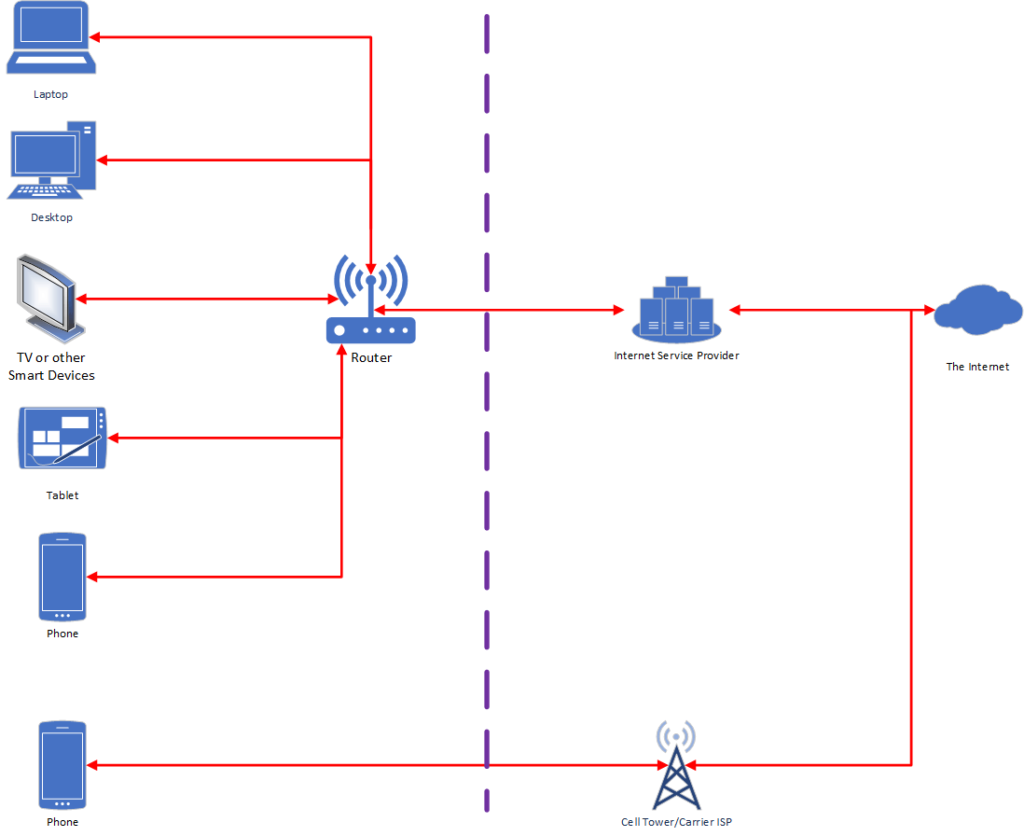
ສິ່ງທີ່ທ່ານຈະເຫັນແມ່ນອຸປະກອນທົ່ວໄປຈໍານວນຫຼາຍເຊື່ອມຕໍ່ກັບ router (ໂດຍປົກກະຕິໂດຍ Wi-Fi ຫຼືສາຍອີເທີເນັດ) ເຊິ່ງຫຼັງຈາກນັ້ນການສົ່ງຂໍ້ມູນໄປແລະຈາກຜູ້ໃຫ້ບໍລິການອິນເຕີເນັດ, ຫຼື ISP. ISP ຫຼັງຈາກນັ້ນສົ່ງຂໍ້ມູນໄປຫາແລະຈາກເຄື່ອງແມ່ຂ່າຍອື່ນໆ, ເຊິ່ງເປັນເຈົ້າພາບເວັບໄຊທ໌ແລະເນື້ອຫາທີ່ທ່ານບໍລິໂພກໃນອິນເຕີເນັດ.
ຂ້ອຍໄດ້ລວມເອົາສະມາດໂຟນໃນການເຊື່ອມຕໍ່ມືຖືນຳ. ບາງຄັ້ງອຸປະກອນຂອງທ່ານຈະບໍ່ເຊື່ອມຕໍ່ກັບເຄືອຂ່າຍໃນເຮືອນຂອງທ່ານແລະນັ້ນກໍ່ເປັນຄວາມແຕກຕ່າງທີ່ສໍາຄັນທີ່ຈະເຮັດເຊັ່ນດຽວກັນ.
ແຜນວາດ ແລະສະຖາປັດຕະຍະກຳແມ່ນເປັນການຫຍໍ້ເຂົ້າຫຼາຍອັນ. ມັນເປັນປະໂຫຍດສໍາລັບການແກ້ໄຂບັນຫາທົ່ວໄປ. ເຂົ້າໃຈວ່າມີພຽງແຕ່ຫຼາຍເທົ່າທີ່ເຈົ້າສາມາດແກ້ໄຂບັນຫາໄດ້ ແລະເຈົ້າຈະສາມາດແກ້ໄຂບັນຫາປະສິດທິພາບໄດ້ກັບສິ່ງທີ່ເຈົ້າສາມາດແຕະຕ້ອງໄດ້.
ຂ້ອຍແຕ້ມເສັ້ນຈຸດສີມ່ວງເພື່ອໝາຍຈຸດທີ່ເຈົ້າສາມາດ ແລະແກ້ໄຂບໍ່ໄດ້. ທຸກສິ່ງທຸກຢ່າງໄປທາງຊ້າຍຂອງເສັ້ນນັ້ນ, ທ່ານສາມາດເຮັດໄດ້. ທຸກສິ່ງທຸກຢ່າງໄປທາງຂວາຂອງເສັ້ນນັ້ນ, ທ່ານອາດຈະເຮັດບໍ່ໄດ້.
ທ່ານຈະຕ້ອງໃຊ້ສອງສາມຂັ້ນຕອນເພື່ອແກ້ໄຂບັນຫາ. ຂ້ອຍໄດ້ອະທິບາຍພວກມັນຕາມລຳດັບທີ່ຂ້ອຍແນະນຳໃຫ້ເຈົ້າເອົາພວກມັນເຂົ້າໄປ. ທຳອິດ...
ຄິດອອກຖ້າມັນເປັນເວັບໄຊທ໌
ຖ້າເວັບໄຊທ໌ໜຶ່ງໂຫຼດຊ້າ, ໃຫ້ເຂົ້າໄປເບິ່ງອີກ. ອັນນັ້ນຍັງໂຫຼດຊ້າບໍ? ຖ້າບໍ່, ມັນອາດຈະເປັນພຽງແຕ່ເວັບໄຊທ໌ທີ່ເຈົ້າພະຍາຍາມເຂົ້າເບິ່ງ. ບໍ່ມີຫຍັງທີ່ເຈົ້າສາມາດເຮັດໄດ້ຈົນກວ່າເຈົ້າຂອງເວັບໄຊທ໌ຈະແກ້ໄຂບັນຫາ.
ຖ້າທັງສອງເວັບໄຊທ໌ໂຫຼດຊ້າ, ເຈົ້າຍັງຕ້ອງການທົດສອບຄວາມໄວເຄືອຂ່າຍ. ສອງການທົດສອບຄວາມໄວຫຼັກແມ່ນ speedtest.net ແລະ fast.com .

ເຈົ້າຈະສາມາດແນມເຫັນໄດ້ໄວວ່າມັນເປັນບັນຫາຂອງເວັບໄຊ. ອີກທາງເລືອກແລະທາງດ້ານວິຊາການ, ມັນຍັງສາມາດເປັນບັນຫາການແກ້ໄຂໂດເມນເຊັ່ນເມື່ອ Cloudflare ເອົາອິນເຕີເນັດຂະຫນາດໃຫຍ່ອອກໃນເດືອນມິຖຸນາ 2022.
ຖ້າທ່ານສົນໃຈແທ້ໆໃນການລົງເລິກກ່ຽວກັບເຫດການທີ່ເກີດຂຶ້ນ, ວິດີໂອ YouTube ນີ້ເຮັດໄດ້ດີໃນການອະທິບາຍລາຍລະອຽດ.
ໃນຈຸດນີ້, ທ່ານສາມາດແກ້ໄຂບັນຫາໄດ້ຊຸດໜຶ່ງ. ກັບຄອມພິວເຕີຫນຶ່ງ. ຖ້າທ່ານບັນລຸຄວາມໄວທີ່ຄາດໄວ້, ມັນແມ່ນເວັບໄຊທ໌ແລະບໍ່ແມ່ນຄອມພິວເຕີ, ເຄືອຂ່າຍ, ຫຼື ISP ຂອງທ່ານ. ທ່ານພຽງແຕ່ຕ້ອງການລໍຖ້າມັນອອກ.
ຖ້າການທົດສອບຄວາມໄວຍັງເຮັດວຽກຊ້າ, ມັນອາດຈະເປັນບັນຫາອຸປະກອນ, ເຄືອຂ່າຍ, ຫຼື ISP ແລະທ່ານຕ້ອງການ…
ຄິດອອກວ່າມັນເປັນອຸປະກອນ ຫຼືເຄືອຂ່າຍ
ຖ້າອຸປະກອນຫນຶ່ງແລ່ນຊ້າ, ແຕ່ອີກອັນຫນຶ່ງບໍ່ແມ່ນ, ໃຫ້ລະບຸອຸປະກອນ. ພວກເຂົາສອງຄອມພິວເຕີຢູ່ໃນເຄືອຂ່າຍດຽວກັນບໍ? ອຸປະກອນໜຶ່ງຢູ່ໃນເຄືອຂ່າຍເຊື່ອມຕໍ່ອິນເຕີເນັດ ແລະອີກອັນໜຶ່ງເຊື່ອມຕໍ່ຜ່ານໂທລະສັບມືຖືບໍ?
ຫາກເຈົ້າພະຍາຍາມເຂົ້າເບິ່ງເວັບໄຊທ໌ທີ່ມີຄອມພິວເຕີສອງເຄື່ອງຢູ່ໃນເຄືອຂ່າຍດຽວກັນ (ເຊັ່ນ: ການເຊື່ອມຕໍ່ເຣົາເຕີດຽວກັນຜ່ານ wifi ຫຼືສາຍອີເທີເນັດ) ແລະ ອັນໜຶ່ງຊ້າໃນຂະນະທີ່ອີກອັນໜຶ່ງບໍ່ຢູ່, ມັນອາດຈະເປັນບັນຫາຄອມພິວເຕີ ຫຼືເຣົາເຕີ.
ຫາກເຈົ້າພະຍາຍາມເຂົ້າເບິ່ງເວັບໄຊທີ່ມີຄອມພິວເຕີ ຫຼືອຸປະກອນໃນການເຊື່ອມຕໍ່ອິນເຕີເນັດ ແລະອຸປະກອນອື່ນໃນການເຊື່ອມຕໍ່ມືຖື ແລະອັນໜຶ່ງຊ້າ. ໃນຂະນະທີ່ອີກອັນຫນຶ່ງບໍ່ແມ່ນ, ຫຼັງຈາກນັ້ນມັນອາດຈະເປັນບັນຫາການເຊື່ອມຕໍ່.
ວິທີການແກ້ໄຂບັນຫາ
ທ່ານຈະຕ້ອງໃຊ້ສອງສາມຂັ້ນຕອນເພື່ອແກ້ໄຂບັນຫາ. ຂ້າພະເຈົ້າຈະແນະນໍາວິທີແກ້ໄຂທີ່ກົງໄປກົງມາທີ່ສຸດທີ່ບໍ່ມີວິຊາການຫຼາຍແລະຈະແກ້ໄຂປະມານ 99% ຂອງບັນຫາຂອງທ່ານ.
ຖ້າຫາກວ່າການແກ້ໄຂບັນຫາຂອງທ່ານສະແດງໃຫ້ເຫັນວ່າການເຊື່ອມຕໍ່ອິນເຕີເນັດ ຫຼືເຄືອຂ່າຍມືຖືຂອງທ່ານເຮັດວຽກໄດ້ດີກວ່າ, ຈາກນັ້ນເຈົ້າສາມາດ…
1. ເລືອກເຄືອຂ່າຍທີ່ດີກວ່າ
ຖ້າການເຊື່ອມຕໍ່ອິນເຕີເນັດໄວກວ່າ ແລະ ມີການເຊື່ອມຕໍ່ Wi-Fi, ຫັນ ໃນ Wi-Fi ສໍາລັບທຸກອຸປະກອນຂອງທ່ານ ແລະເຊື່ອມຕໍ່ກັບເຄືອຂ່າຍນັ້ນ.
ຖ້າການເຊື່ອມຕໍ່ມືຖືໄວຂຶ້ນ, ໃຫ້ປິດ Wi-Fi ສໍາລັບອຸປະກອນມືຖືຂອງທ່ານ. ເປີດຮັອດສະປອດມືຖືຂອງທ່ານ, ໂດຍສົມມຸດວ່າອຸປະກອນອັດສະລິຍະ ແລະແຜນການໄຮ້ສາຍຂອງທ່ານຮອງຮັບມັນ. ປະຕິບັດຕາມຄໍາແນະນໍາເພື່ອສ້າງການເຊື່ອມຕໍ່ Wi-Fi ທ້ອງຖິ່ນ. ເຊື່ອມຕໍ່ອຸປະກອນທີ່ບໍ່ແມ່ນໂທລະສັບມືຖືຂອງທ່ານກັບການເຊື່ອມຕໍ່ Wi-Fi ນັ້ນ.
ຖ້າຫາກວ່າທ່ານບໍ່ມີຄວາມສາມາດ Hotspot ມືຖື, ຫຼັງຈາກນັ້ນພຽງແຕ່ໃຊ້ອຸປະກອນເຊື່ອມຕໍ່ໂທລະສັບມືຖືຂອງທ່ານເພື່ອທ່ອງອິນເຕີເນັດ.
ໃນລະຫວ່າງການແກ້ໄຂບັນຫາຂອງທ່ານ, ທ່ານອາດຈະໄດ້ກໍານົດວ່າມັນບໍ່ແມ່ນການເຊື່ອມຕໍ່ທັງຫມົດ, ແຕ່ອາດຈະເປັນ router ຫຼືຄອມພິວເຕີຂອງທ່ານ. ຖ້າເປັນແນວນັ້ນ…
2. ຣີສະຕາດເຣົາເຕີ ແລະ ຄອມພີວເຕີຂອງເຈົ້າ
ເຈົ້າເຄີຍຕື່ນຈາກການນອນເຕັມຄືນຮູ້ສຶກສົດຊື່ນ ແລະ ສາກໃໝ່, ພ້ອມຮັບມືກັບມື້ບໍ? ນັ້ນແມ່ນສິ່ງທີ່ restart ຄອມພິວເຕີຂອງທ່ານ. ມັນ dumps ຂະບວນການຊົ່ວຄາວ, flushs ຫນ່ວຍຄວາມຈໍາຄອມພິວເຕີແລະໄຟລ໌ຊົ່ວຄາວ, ແລະອະນຸຍາດໃຫ້ການບໍລິການແລະຄໍາຮ້ອງສະຫມັກປັບປຸງແລະ restart.
ໃນຂະນະທີ່ເຈົ້າອາດຈະຮູ້ວ່າຄອມພິວເຕີຂອງທ່ານເປັນຄອມພິວເຕີ, ທ່ານອາດຈະບໍ່ຮູ້ວ່າເຣົາເຕີຂອງເຈົ້າເປັນຄອມພິວເຕີຄືກັນ.
ຖອດປລັກເຣົາເຕີຂອງເຈົ້າອອກຈາກປລັກສຽບໄຟ. ຍ່າງໄປຫາຄອມພິວເຕີຂອງທ່ານແລະປິດເປີດມັນໃຫມ່. ຍ່າງກັບຄືນໄປບ່ອນຂອງທ່ານrouter ແລະສຽບມັນກັບຄືນໄປບ່ອນເຕົ້າສຽບໄຟ. ໃຫ້ທັງສອງ boot. ໃນປັດຈຸບັນກວດເບິ່ງວ່າບັນຫາໄດ້ຖືກແກ້ໄຂແລ້ວ.
ການລວມກັນນັ້ນ, ເຊິ່ງອາດຈະໃຊ້ເວລາສອງສາມນາທີໃນຕອນທ້າຍຖ້າມີການອັບເດດທີ່ຈະນໍາໃຊ້, ໄດ້ເຮັດຫຼາຍຢ່າງ. ດັ່ງທີ່ອະທິບາຍໄວ້ຂ້າງເທິງ, ມັນປ່ອຍໃຫ້ອຸປະກອນທັງສອງລ້າງຂະບວນການຊົ່ວຄາວ. ມັນຍັງຣີເຊັດຕົວອະແດບເຕີເຄືອຂ່າຍຂອງທັງສອງອຸປະກອນ. ຖ້າຫາກວ່າມັນເຮັດໃຫ້ເກີດບັນຫາການເຊື່ອມຕໍ່, ຫຼັງຈາກນັ້ນພວກເຂົາອາດຈະໄດ້ຮັບການແກ້ໄຂ. ຖ້າມັນໃຊ້ບໍ່ໄດ້…
3. ຄິດກ່ຽວກັບການປ່ຽນແປງທີ່ທ່ານເຮັດ
ທ່ານໄດ້ຕິດຕັ້ງຊອບແວເມື່ອບໍ່ດົນມານີ້ບໍ? ທ່ານໄດ້ເຮັດການປ່ຽນແປງອະແດບເຕີເຄືອຂ່າຍບໍ? ໃນທັງສອງກໍລະນີ, ການກະທໍາຫຼືຊອບແວຂອງທ່ານສາມາດມີການປ່ຽນແປງພຶດຕິກໍາເຄືອຂ່າຍແລະສາມາດສົ່ງຜົນກະທົບທາງລົບຕໍ່ຄວາມໄວ. ປະເມີນວ່າທ່ານສາມາດຣີເຊັດການຕັ້ງຄ່າອະແດັບເຕີໄດ້ຫຼືບໍ່ ຫຼືຫາກທ່ານຕ້ອງການຄວາມຊ່ວຍເຫຼືອ.
ຄອມພິວເຕີຂອງຂ້ອຍບໍ່ໄດ້ຮັບຄວາມໄວອິນເຕີເນັດເຕັມ
ທ່ານອາດຈະສັງເກດເຫັນວ່າຄອມພິວເຕີຂອງທ່ານບໍ່ໄດ້ຮັບຄວາມໄວເຕັມທີ່ໂຄສະນາ. ທ່ານອາດຈະດໍາເນີນການທົດສອບຄວາມໄວເຄືອຂ່າຍແລະແທນທີ່ຈະເປັນອິນເຕີເນັດ Gigabit ທີ່ທ່ານຊື້, ທ່ານພຽງແຕ່ໄດ້ຮັບ, ເວົ້າວ່າ, 500 megabits ຕໍ່ວິນາທີ (MBPS) ຫຼືເຄິ່ງຫນຶ່ງ Gigabit. ມີຄວາມຍຸຕິທຳແນວໃດ?
ISP ຂອງທ່ານອາດມີຂໍ້ປະຕິເສດຄວາມຮັບຜິດຊອບຈຳນວນຫຼວງຫຼາຍລວມຢູ່ໃນຂໍ້ຕົກລົງການບໍລິການອິນເຕີເນັດຂອງທ່ານ ເຊິ່ງເນັ້ນໃສ່ຕະຫຼອດເວລາທີ່ທ່ານຈະບໍ່ໄດ້ຮັບຄວາມໄວທີ່ທ່ານຈ່າຍໃຫ້.
ກົງໄປກົງມາ, ພວກເຂົາຄວນ ໂທຫາຄວາມໄວອິນເຕີເນັດວາງແຜນສູງສຸດທາງທິດສະດີພາຍໃຕ້ເງື່ອນໄຂທີ່ເຫມາະສົມ - ເຊິ່ງບໍ່ຄ່ອຍມີ, ຖ້າມີ, ໃນຊີວິດຈິງ. ເຈົ້າຄວນຄາດວ່າຈະໄດ້ທຸກບ່ອນລະຫວ່າງ 50% ຫາ 75% ຂອງຄວາມໄວທີ່ລະບຸໄວ້ໃນແຜນອິນເຕີເນັດຂອງເຈົ້າ.
ຍັງຈື່ໄວ້ວ່າຄວາມໄວຂອງແຜນອິນເຕີເນັດໂດຍປົກກະຕິນຳໃຊ້ກັບຄວາມໄວການດາວໂຫຼດເທົ່ານັ້ນ. ມັນເປັນສິ່ງສໍາຄັນສໍາລັບເວັບໄຊທ໌ທີ່ທ່ານເຂົ້າເບິ່ງແລະໄຟລ໌ທີ່ທ່ານຕ້ອງການດາວໂຫລດ. ພວກມັນບໍ່ຄ່ອຍໃຊ້ກັບຄວາມໄວໃນການອັບໂຫລດ, ເຊິ່ງອາດຈະເປັນຄໍາສັ່ງຂອງຂະຫນາດທີ່ຊ້າລົງ.
ປົກກະຕິ ISP ຂອງເຈົ້າຍັງບໍ່ມີຂໍ້ມູນກ່ຽວກັບການຕອບສະໜອງຂອງເຈົ້າ, ຫຼືເວລາທີ່ມັນໃຊ້ເພື່ອໃຫ້ຂໍ້ຄວາມຂອງເຈົ້າເຂົ້າເຖິງເຊີບເວີ ISP ໃດໜຶ່ງ. ຖ້າທ່ານຢູ່ຫ່າງໄກທາງພູມສາດຈາກຫນຶ່ງໃນສະຖານທີ່ເຫຼົ່ານັ້ນ (ເວົ້າວ່າ, ໃນເຂດຊົນນະບົດ) ໂອກາດທີ່ຈະ latency ຂອງທ່ານຈະສູງ.
ອັນນັ້ນຈະສົ່ງຜົນກະທົບຕໍ່ຄວາມໄວການທ່ອງອິນເຕີເນັດທີ່ຮັບຮູ້ໄດ້ຂອງເຈົ້າ. latency ສູງຂຶ້ນຫມາຍຄວາມວ່າໃຊ້ເວລາຫຼາຍໃນການຮ້ອງຂໍແລະການໂຫຼດເນື້ອຫາ.
ສະຫຼຸບ
ມັນອາດເຮັດໃຫ້ອຸກອັ່ງໃຈເມື່ອຄອມພິວເຕີຂອງທ່ານໃຊ້ບໍ່ໄດ້ຄືເກົ່າ. ມີບາງສິ່ງທີ່ທ່ານສາມາດເຮັດໄດ້ເພື່ອວິນິດໄສ ແລະແກ້ໄຂບັນຫາ. ການຍ່າງຜ່ານຂັ້ນຕອນເຫຼົ່ານັ້ນຄວນແກ້ໄຂບັນຫາສ່ວນໃຫຍ່ທີ່ທ່ານມີ. ຖ້າພວກເຂົາບໍ່ເຮັດ, ທ່ານອາດຈະຕ້ອງຊອກຫາຄວາມຊ່ວຍເຫຼືອເພີ່ມເຕີມ.
ທ່ານມີຄໍາແນະນໍາໃດໆສໍາລັບການວິນິດໄສບັນຫາເຄືອຂ່າຍບໍ? ໃຫ້ຂ້ອຍຮູ້ໃນຄໍາເຫັນຂ້າງລຸ່ມນີ້!

